教程丨让你快人一步的Win10小技巧
日常生活中 , Windows系统是我们办公应用必不可少的操作系统 , 今天我们为大家分享几个简单好用的Windows10系统应用小技巧 , 让你从此快人一步效率翻倍 。
分屏功能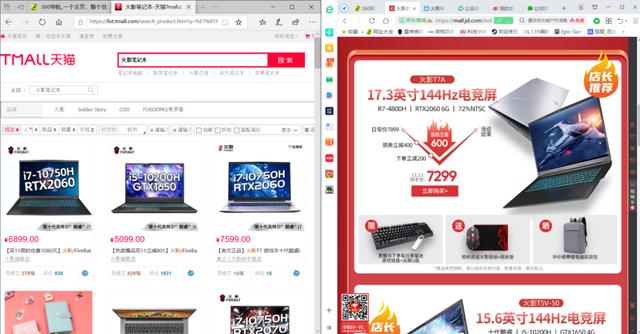 文章插图
文章插图
顾名思义 , 分屏功能就是在同一显示屏窗口显示多个网页或者任务界面 , 方便用户查看 , Win10系统中最多可以将屏幕分成4个窗口 。 如上图所示 , 使用Win键+←/→键可将当前窗口向左/右缩小 , 仅占用一半屏幕同时屏幕剩余部分会出现其他任务界面 。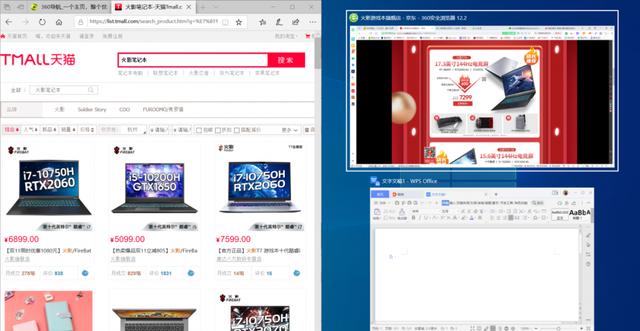 文章插图
文章插图
有意思的是 , 二分屏界面中使用Win+↑/↓键可以分出三个、四个显示区域 。 单独任务界面使用Win+↑/↓键可将当前任务界面在全屏、窗口、最小化之间切换 。
虚拟桌面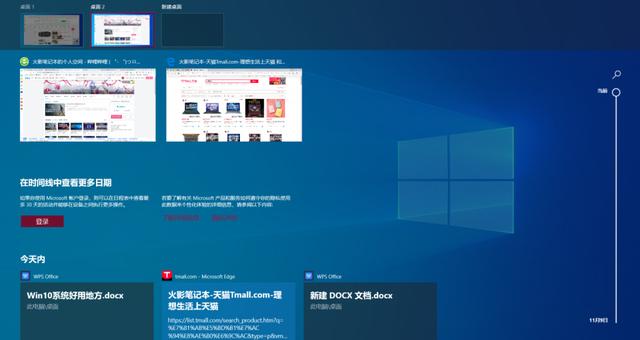 文章插图
文章插图
我们知道Windows系统中按住TAB+Alt可以快速打开多任务界面 , 而Win10系统中如图所示Win+TAB键可以建立虚拟桌面 , 让你将工作娱乐分开 , 通过Ctrl+win+←/→可以让你在多个桌面之间迅速切换 , 可谓上班摸鱼之利器 。
时间轴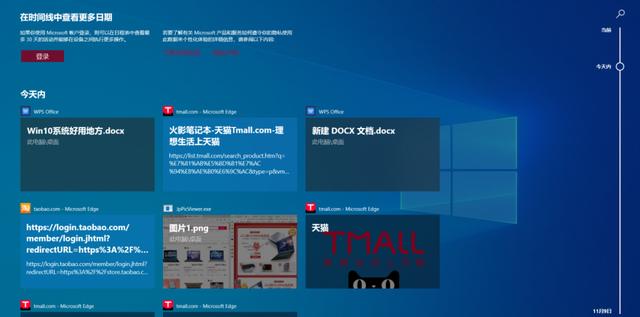 文章插图
文章插图
工作中很多小伙伴长时间忙碌之后会忘记工作文件、报表放在什么位置 , 如果时间久远更会难以查询 , 这时时间轴功能可以有效帮你解决问题 。 按住Win+TAB键向下滚动 , 即可查看当前电脑运行程序以及30天内文件、数据编辑记录 , 选择点击即可打开响应文件 。 是不是相比磁盘搜索要快捷许多呢!
当然 , 上述Win10技巧在触摸板上同样可以实现 , 详情参考小编之前发的触摸板还能这样用 。 还想了解什么使用技巧不妨在文章下方留言 , 我们尽力满足你的使用需求!
【教程丨让你快人一步的Win10小技巧】今日好物推荐——火影T7A R7-4800H/RTX2060/16GB/512GB/144Hz 文章插图
文章插图
- 出海|出海日报丨短视频生产服务商小影科技完成近4亿元 C 轮融资;华为成为俄罗斯在线出售智能手机的第一品牌
- 缩小|调整电脑屏幕文本文字显示大小,系统设置放大缩小DPI图文教程
- 正确|新昌消防丨听说,这才是微信新表情的正确打开方式
- 涡轮|看法米特涡轮流量计如何让你得心应手
- 协议|喜讯丨热烈祝贺众科联与顺笑拍、喜到家签订合作协议
- 茶颜悦色|科技神回复丨QQ可以设置ID了,网友:逐渐“微信化”?
- 公众|66兔家说防控丨公众接收快递安全提醒
- 设置页面|QQ突然更新,加入了一项新功能,可以让你创建一个独一无二的QQID
- 耽误|被阿里耽误的虾米的一生
- 内容|怎样才能让你的小程序留住更多用户
